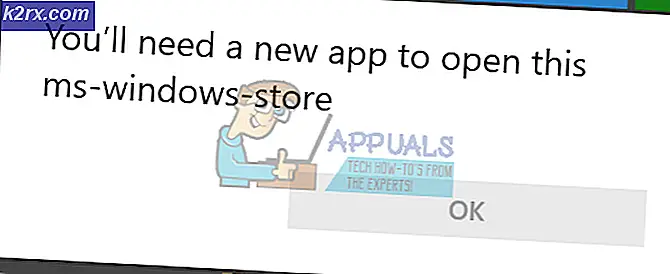Düzeltme: Windows 7 Güncellemeleri Denetlemede Sıkıştı
Windows 7 Güncelleştirmesi Güncelleştirmeleri Denetle'ye takılıp zaman aşımına uğruyor 0x80070057, sık karşılaşılan bir güncelleştirme sorunudur. Hata, genellikle Windows Update sırasında ortaya çıkar. Bu sorunla karşılaşan Windows 7 kullanıcıları güncelleştirmeleri karşıdan yükleyemiyor. Windows Update ya başlatılamaz ya da indirme sırasında bir noktada sıkışır. Windows Update, bu sorun nedeniyle birkaç saat boyunca sıkışabilir.
Bunun gerçekleşmesine neden olabilecek çok çeşitli şeyler var. Windows Update'i indirmenize izin verilmediğinden veya Windows güncelleme ayarlarının doğru şekilde yapılandırılmamasından kaynaklanıyor olabilir. İdari haklara ya da bir enfeksiyona ilişkin sorunlar da sebep olabilir.
Yöntem 1: Windows güncelleştirmelerini indirme
- Windows tuşuna bir kez basın ve Denetim Masası'nı tıklayın.
- Kategoriler'i tıklayın ve Küçük Simgeler'i seçin
- Windows Güncelleme'yi seçin
- Ayarları Değiştir'i seçin
- Önemli Güncelleştirmeler altındaki açılır listeden asla Güncelleştirmeleri (önerilmez) denetlemeyin.
- Tamam'ı tıklayın ve bilgisayarınızı yeniden başlatın.
Buraya gidin ve KB3020369'u indirin ve yükleyin. Bu güncellemeyi zaten bilgisayarınızda bulundurmanın endişesi yok. Daha önce yüklediyseniz, tekrar yükleyemezsiniz. Windows sürümünüz için bulabileceğiniz ve indirdiğiniz dosyayı çalıştırabileceğiniz KB3020369'u indirin.
Yükleyici zaten güncellemenin yüklü olup olmadığını algılayacaktır. Yüklendiğinde veya zaten var olduğunu belirttikten sonra, bilgisayarınızı yeniden başlatın.
Şimdi buraya gidin ve KB3172605'i indirin. Yukarıda yaptığınız gibi KB3172605 için aynı prosedürü izleyin. Yüklendikten sonra PC'nizi yeniden başlatın.
PC yeniden başlatıldığında aşağıdakileri yapın.
- Windows tuşuna bir kez basın ve Denetim Masası'nı tıklayın .
- Kategoriler'i tıklayın ve Küçük Simgeler'i seçin
- Windows Güncelleme'yi seçin
- Güncellemeleri Denetle'yi tıklayın.
Şimdi güncellemeleri kontrol etmek, indirmek ve kurmak için sistemin bekleyiniz.
Yöntem 2: Windows Kataloğu
Bu yöntemin çalışması için Internet Explorer kullanmanız gerekir. Internet Explorer dışındaki herhangi bir tarayıcıdan yapıldığında bu yöntem çalışmaz. Sorunu çözmek ve indirmek için gereken iki güncellemeyi seçmek için Internet Explorer'ı kullanacaksınız.
- Windows tuşuna bir kez basın ve Denetim Masası'nı tıklayın.
- Kategoriler'i tıklayın ve Küçük Simgeler'i seçin
- Windows Güncelleme'yi seçin
- Ayarları Değiştir'i seçin
- Önemli Güncelleştirmeler altındaki açılır listeden asla Güncelleştirmeleri (önerilmez) denetlemeyin.
- Tamam'ı tıklayın ve bilgisayarınızı yeniden başlatın.
Şimdi Internet Explorer'ı açın (Başlat'a tıklayın ve Internet Explorer'a tıklayın) ve bu bağlantıyı http://catalog.update.microsoft.com/v7/site/home.aspx adres çubuğuna (üstte bulunan) yapıştırın. Internet Explorer varsayılan tarayıcınız değilse, sadece bu bağlantıyı tıklatıp açmayın, çünkü bu işe yaramaz. Bağlantıyı Internet Explorer’da kopyalayıp yapıştırın.
- Windows Katalogu'nun arama çubuğuna KB3020369 yazın ve Enter'a basın
- Windows'un önündeki doğru bit formatını (32 veya 64) seçtiğinizden emin olun. X64 paketi 64-bit ve x86 paketi için 32-bit Windows içindir.
- Öğenin sepetinize eklendiğini görebilmeniz gerekir.
- Şimdi Windows Katalog'un arama çubuğuna KB3172605 yazın ve Enter'a basın
- KB3172605 için de 2. adımı tekrarlayın. Şimdi sepetin içinde 2 eşya olmalı
- Sepeti Görüntüle'yi tıklayın.
- İndir'i tıklayın
- Masaüstüne (veya dosyaları indirmek istediğiniz başka bir yere) tıklayın ve Tamam'a tıklayın.
İndirme işlemi tamamlandığında, Masaüstüne (veya dosyaları indirdiğiniz yere) gidin ve KB3020369 yükleyicisini çift tıklayın. Yükleyici, KB3020369'u önceden yükleyip yüklemediğinizi kontrol edecektir. Tamamlandığında, sistemi yeniden başlatın. Güncellemenin yürürlüğe girmesi için bu gereklidir.
Şimdi Masaüstüne (veya dosyaları indirdiğiniz yere) gidin ve KB3172605 yükleyicisini çift tıklayın. Yükleyici bittikten sonra bilgisayarınızı yeniden başlatın.
PC yeniden başlatıldığında aşağıdakileri yapın.
- Windows tuşuna bir kez basın ve Denetim Masası'nı tıklayın .
- Kategoriler'i tıklayın ve Küçük Simgeler'i seçin
- Windows Güncelleme'yi seçin
- Güncellemeleri Denetle'yi tıklayın.
Güncellemelerin bitmesini bekleyin. Bu sorunu çözmeli.
Hatırlatma
Güncellemeleri tamamladıktan sonra, Denetim Masası'ndaki eski ayarlara geri dönebilirsiniz. Sistemin güncellemeleri otomatik olarak kontrol etmesini istemiyorsanız ayarları da saklayabilirsiniz. Asla güncellemeleri kontrol etmiyorsanız (önerilmez), güncellemeleri manuel olarak kontrol etmeyi unutmayın. Microsoft'un o zamandaki güncellemeleri yayınlamaya başlamasından bu yana, özellikle de ayda en az bir kez güncellemeleri kontrol etmelisiniz.
Yöntem 3: Güncelleştirme bileşenlerini sıfırla
Bu yöntemde BITS, Cryptographic, MSI Installer ve Windows Update Servislerini manuel olarak yeniden başlatacağız ve sorunu kesinlikle çözen SoftwareDistribution ve Catroot2 klasörlerini yeniden adlandıracağız.
- Windows Tuşu basılı tutun ve X düğmesine basın ( Windows Tuşu'nu bırakın). Komut İstemi'ni tıklayın (Yönetici)
- Net stop wuauserv yazın ve Enter'a basın
- Net stop cryptSvc yazın ve Enter'a basın
- Net stop bitlerini yazın ve Enter'a basın
- Net stop msiserver yazıp Enter tuşuna basın
- Ren C: \ Windows \ SoftwareDistribution SoftwareDistribution.old yazın ve Enter'a basın
- Ren C: \ Windows \ System32 \ catroot2 Catroot2.old yazıp Enter'a basın
- Net start wuauserv yazın ve Enter'a basın
- Net start cryptSvc yazın ve Enter'a basın
- Net başlangıç bitlerini yazın ve Enter'a basın
- Net start msiserver yazıp Enter'a basın
- Komut İstemi Kapat
Yöntem 4: DNS sunucusu ayarlarını değiştirme
DNS sunucusu ayarlarını değiştirmek, Windows Update sorununu da çözer. DNS sunucusu ayarlarını değiştirmek için adımlar aşağıda verilmiştir.
PRO TIP: Sorun bilgisayarınız veya dizüstü bilgisayar / dizüstü bilgisayar ile yapılmışsa, depoları tarayabilen ve bozuk ve eksik dosyaları değiştirebilen Reimage Plus Yazılımı'nı kullanmayı denemeniz gerekir. Bu, çoğu durumda, sorunun sistem bozulmasından kaynaklandığı yerlerde çalışır. Reimage Plus'ı tıklayarak buraya tıklayarak indirebilirsiniz.- Windows tuşunu basılı tutun ve R tuşuna basın.
- Tip ncpa. cpl ve Enter'a bas
- Ayarlarını değiştirmek istediğiniz bağlantıya sağ tıklayın ve Özellikler'i seçin.
- Zaten seçili değilse Ağ sekmesini seçin.
- İnternet Protokolü Sürüm 4 (TCP / IPv4) veya İnternet Protokolü Sürüm 6 (TCP / IPv6) 'ı seçin
- Özellikler'i tıklayın
- Gelişmiş düğmesini tıklayın
- DNS sekmesini seçin
- Kullanım sırasına göre DNS sunucusu adresindeki DNS girişini seçin. İleride başvurmak için onları bir yere not edin
- Eski DNS girişini kaldırmak için Kaldır'ı seçin.
- Şimdi Ekle düğmesine tıklayın
- 5. adımda IPv4'ü seçtiyseniz 8.8.8 veya 8.8.4.4 yazın
- 5. adımda IPv6'yı seçtiyseniz, 2001: 4860: 4860 :: 8888 veya 2001: 4860: 4860 :: 8844 yazın.
- Ekle'yi tıklayın ve Tamam'ı seçin.
Şimdi Windows güncellemelerini kontrol edin ve sorunun çözülüp çözülmediğine bakın. Sorununuz hala varsa veya sorun çözülmüşse ancak DNS ayarlarını daha önce olduklarına geri döndürmek istiyorsanız, yukarıdaki adımları uygulayın ve 11/12 adımında eski DNS değerlerini girin.
Yöntem 5: Windows güncelleştirmeleri yükleme sihirbazı
Yukarıda bahsedilen çözümler genellikle güncellemeleri manuel olarak indirmek ve kurmak etrafında döner. Özellikle teknoloji meraklısı bir kişi değilseniz, bu biraz yorucu ve teknik olabilir. Bu çözüm, güncellemeleri manuel olarak kurmak istemeyenler içindir. Önemli güncellemeleri otomatik olarak indirip yükleyeceğiniz güncelleme sihirbazını indirebilirsiniz. Tek yapmanız gereken sihirbazı indirip çalıştırmak. İşiniz bittiğinde, güncellemeleriniz daha sonra takılmayacak.
Not: Bu sihirbaz yalnızca Windows 7 SP1 kuruluysa çalışır. SP2 veya başka bir şey üzerinde çalışmayacak.
Not: Sihirbazı indirdikten sonra, özellikle antivirüsünüz tarafından sisteminizde Norton Antivirus yüklü ise karantinaya alınmış olabilir. Dolayısıyla, indirilen dosyayı bulamıyorsanız, antivirüsünüzün karantinaya alınmış bölümüne bakın. Bunun için daha kolay bir çözüm, dosyaları indirmeden önce antivirüsünüzü devre dışı bırakmaktır. Sadece basitçe ikon tepsisinden (sağ alttaki) antivirüs simgesine tıklayın ve devre dışı bırak seçeneğini seçin.
- Bilgisayarınızı İnternet'ten ayırın (yapmadan önce, 2. ve 3. Adımdaki iki dosyayı indirdiğinizden emin olun). Bunu nasıl yapacağınızı bilmiyorsanız, şu adımları izleyin.
- Windows tuşunu basılı tutun ve R tuşuna basın.
- Tip ncpa. cpl ve Enter'a bas
- İnternet bağlantınızı bulun ve sağ tıklayın. Devre Dışı Bırak'ı seçin
- 64 bitlik bir sisteminiz varsa buraya tıklayın
- 32-bit'iniz varsa buraya tıklayın 32 ya da 64-bit sistemden emin değilseniz, aşağıdakileri yapın.
- Yine de İndir'i tıklayın.
- İndirilen dosyayı sağ tıklayın ve Ayıkla'yı seçin. Dosyaları ayıklamak için Winzip veya Winrar olmalıdır
- Bu dosyaları ayıklamak için bir yer seçin
- Sahip olduğunuz sistem türüne bağlı olarak ya da wizard_32.bat dosyasını çalıştırın.
- Ekrandaki talimatları izleyin ve gitmek için iyi olacaksınız.
PRO TIP: Sorun bilgisayarınız veya dizüstü bilgisayar / dizüstü bilgisayar ile yapılmışsa, depoları tarayabilen ve bozuk ve eksik dosyaları değiştirebilen Reimage Plus Yazılımı'nı kullanmayı denemeniz gerekir. Bu, çoğu durumda, sorunun sistem bozulmasından kaynaklandığı yerlerde çalışır. Reimage Plus'ı tıklayarak buraya tıklayarak indirebilirsiniz.